사업자는 개인사업자와 법인사업자가 있습니다. 스마트스토어는 처음 운영하시는 분들은 개인사업자로 운영을 하는 분들이 많아서 스마트스토어 개인사업자 등록하는 방법에 대해 소개하겠습니다. 다른 1인 기업도 똑같이 업태와 업종을 알고 있다면 똑같이 적용하시면 됩니다. 스마트스토어 개인사업자 간이과세자 기준으로 사업자 등록 방법에 대해 설명하겠습니다.

<목차>
스마트스토어 사업자등록해야 하는 이유
홈택스(온라인)로 사업자등록 준비
홈택스(온라인)로 사업자등록 방법(5분 해결)
스마트스토어 사업자등록해야 하는 이유
처음에 스마트스토어를 가입할때, 개인 판매자로도 판매를 할 수 있습니다. 그렇지만 매출이 계속하여 증가한다면 세금관련 불이익을 받을 수 있습니다. 꾸준한 매출증가와 오랫동안 스마트스토어를 운영을 생각하고 있으신 분들은 가입 전 사업자 등록을 하는 것이 좋습니다. (이미 개인 판매자로 스마트 스토어를 가입하셨다면, 사업자 등록과 사업자 통장 개설 후 따로 신청하면 됩니다.)
홈택스(온라인)로 사업자등록 준비
일단 홈택스를 로그인하기 전에, 준비물과 주의사항에 대해 소개하겠습니다.
1. 준비물
- 금융인증서 또는 공용 인증서 또는 민간 인증서(카카오, 네이버, PAYCO 등등) > 로그인을 하기 위해서 준비
- 임대차계약서(사무실을 임대하신 분만 해당)
2. 주의사항
- 00:00~06:00까지 사업자 등록 불가
홈택스(온라인)로 사업자 등록 방법 (5분 해결)
서론이 길었습니다. 이제 본격적으로 본론에 대해서 설명하겠습니다.
<순서>
- 홈택스 접속하기
- 홈택스 로그인하기(금융인증서 또는 공용 인증서 또는 민간 인증서(카카오, 네이버, PAYCO 등등)
- 홈택스 사업자등록 신청/제출 > 사업자등록신청(개인)
- 나머지는 사진으로 설명
- 저장 후 다음 클릭 > 제출서류 확인하기(신청 전 확인) > 신청서 제출하기
1. 홈택스 접속하기
국세청 홈택스
www.hometax.go.kr
2. 홈택스 로그인하기(금융인증서 또는 공용 인증서 또는 민간 인증서(카카오, 네이버, PAYCO 등등)
요즘은 간편 인증(민간 인증서)으로 로그인(ex. 카카오톡)을 10초 만에 할 수 있습니다.
3. 홈택스 사업자등록 신청/제출 > 사업자등록신청/정정 등 > 사업자등록신청(개인)
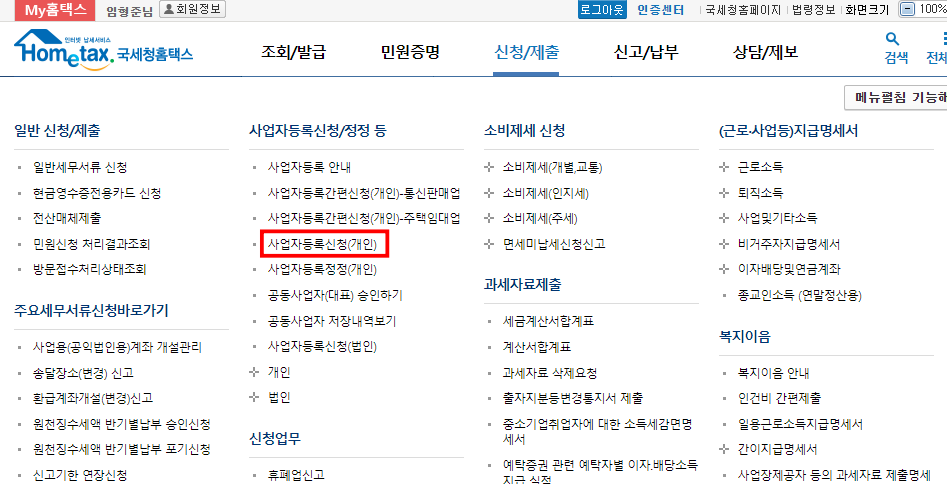
사업자 등록 신청/제출 > 사업자등록신청/정정 등 > 사업자등록신청(개인) 클릭합니다.
4. 사업자등록신청(개인) - 빨간색 네모 박스는 필수로 기입
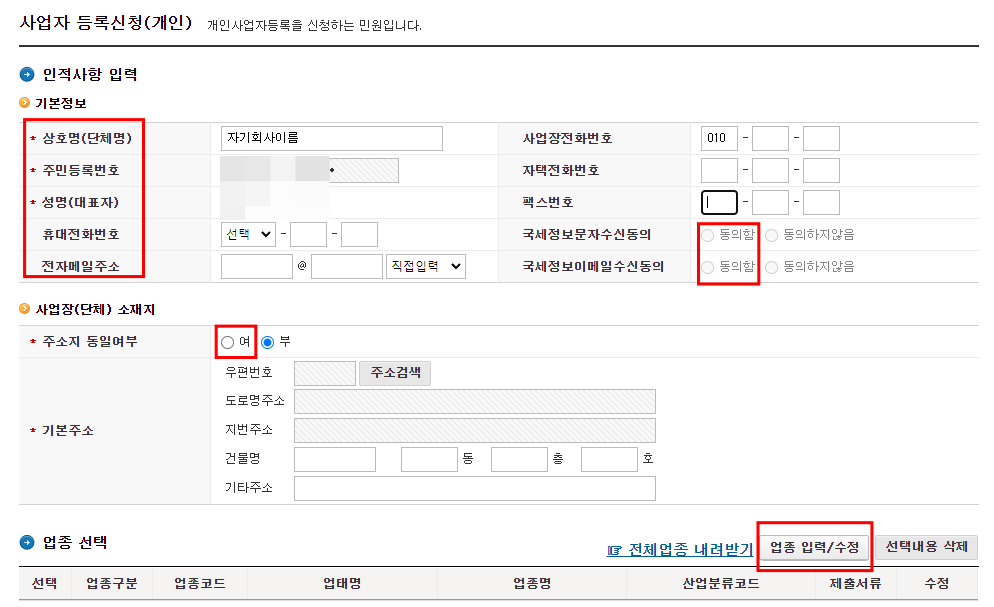
▶기본정보
- 상호명, 즉 자신이 정한 상호명을 입력합니다.
- 주민등록번호 ,휴대전화번호, 전자메일주소를 입력합니다.
- 국세정보문자수신동의 및 국세정보이메일수신동의에 동의함을 체크합니다. - 세금 관련 문자
- 사업장전화번호, 자택전화번호, 팩스번호는 선택사항으로 기입하시면 됩니다.
▶사업장(단체) 소재지
- 주소지 동일여부는 여를 선택 시, 현재 본인집 주소로 뜨고, '부'를 선택시 자기가 사업장이 있다면 사업장주소를 입력하시면 됩니다. 그렇지만 저희는 '셀린이'이기 때문에 '여'로 선택합니다. (제가 설명하는 기준은 초급 셀러로 설명하고 있습니다.)
▶업종 입력/수정
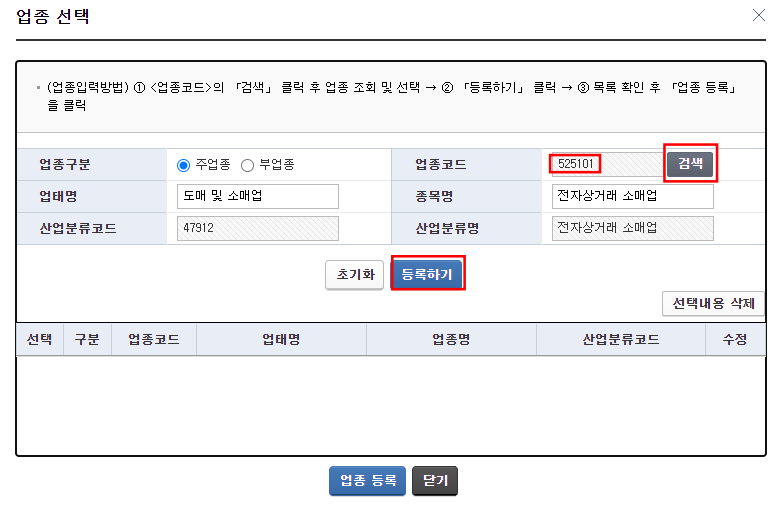
업종코드 검색할 때 확인해야 할 것
- 업종코드 : 525101
- 업태명 : 도매 및 소매업
- 세분류명 : 통신 판매업
- 세세분류명 : 전자상거래 소매업
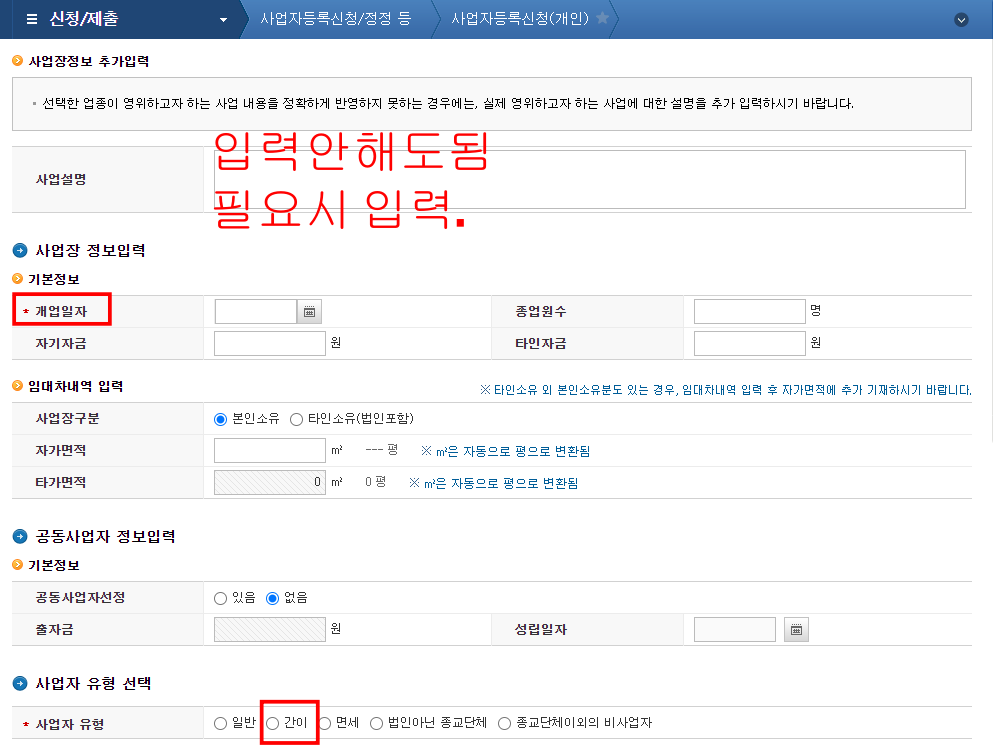
업종 선택을 마쳤다면 바로 밑에 사업설명을 적는 칸이 나옵니다. 굳이 적을 필요 없습니다
▶기본정보
- 개업일자 선택
- 종업원수, 자기자금, 타인자금은 안 적으셔도 됩니다.
▶임대차내역 입력
- 내 집이나 부모님 집에 사는 사람은 전입신고가 되어있기 때문에, 본인소유에 체크하고 자가면적을 적으시면 됩니다.
▶사업자 유형 선택(중요)
- 간이과세자로 선택하시고, 나중에 매출이 나오시면 자동으로 일반과세자로 전환됩니다. 간이를 선택하시면 종교단체 여부가 나오는데 부에 체크하시면 됩니다.

▶서류 송달장소(사업장소와 다를 경우 입력)
- 국세청에서 사업자에게 고지할 내용이 있으면 우편을 보내는데 어디 주소로 서류를 받을 것인지 선택하시면 됩니다.
- 대부분, 사업장소와 동일하게 주민등록상 주소를 선택합니다.
5. 저장후다음 > 제출서류확인하기(신청전 확인) > 신청서 제출하기 > 완료
'생활속꿀팁' 카테고리의 다른 글
| KB국민 톡톡 D 카드 후기 및 배민 요기요 할인 (0) | 2023.10.22 |
|---|---|
| 외화 통장 만드는 방법 및 외환(달러) 받는 방법 (feat.KB국민은행) (7) | 2022.08.18 |
| 주유소 싼 곳 찾는 사이트 - 우리동네 싼 주유소 (0) | 2022.07.20 |
| 제주도 렌트카 호갱 안당하는 비교 사이트 추천 (할인코드 제공) (0) | 2022.07.18 |
| KB 국민은행 통장사본 출력하기 - 쉽고 빠르게(PC버전) (0) | 2022.07.16 |




댓글